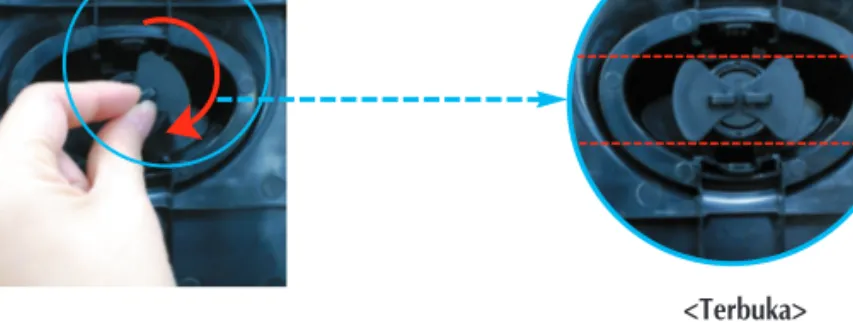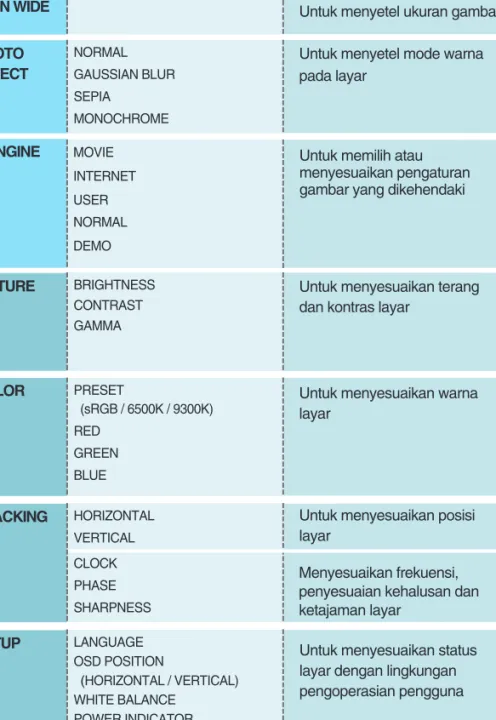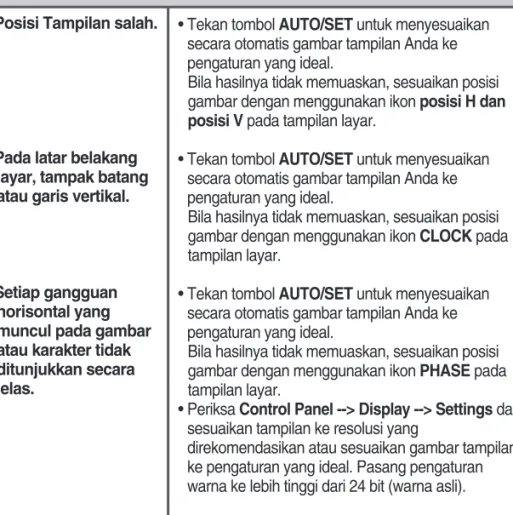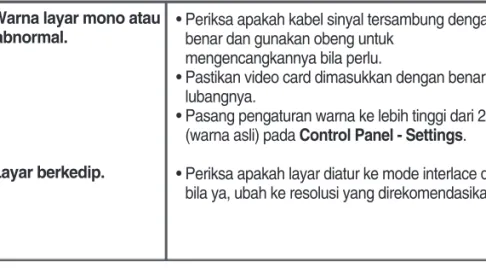www.lg.com
PANDUAN BAGI PEMILIK
MONITOR LCD LED
MODEL MONITOR LCD LED
E1600S
Baca panduan ini dengan seksama sebelum mengoperasikan unit
dan simpanlah sebagai referensi di masa mendatang.
BAHA
SA
INDONE
Peringatan Penting
Unit ini telah direkayasa dan diciptakan untuk memastikan keamanan pribadi
Anda, namun penggunaan yang tidak benar dapat menyebabkan terjadinya
sengatan listrik atau bahaya kebakaran.
Untuk memastikan pengoperasian yang benar atas semua perlindungan yang ada
dalam monitor ini, perhatikan peraturan dasar berikut mengenai pemasangan,
penggunaan dan perbaikannya.
Mengenai Keselamatan
Gunakan hanya kabel listrik yang disediakan bersama unit ini. Bila Anda menggunakan kabel listrik lain, pastikan bahwa kabel tersebut mempunyai sertifikat standar nasional yang berlaku, bila bukan disediakan oleh pemasok. Bila kabel listrik rusak, harap hubungi produsen atau penyedia layanan perbaikan resmi terdekat untuk mendapatkan penggantinya.
Kopling perangkat digunakan untuk memutus hubungan perangkat.
Pastikan perangkat dipasang di dekat stopkontak dan pastikan stopkontak mudah dijangkau.
Operasikan monitor hanya dari sumber listrik yang disebutkan dalam spesifikasi buku petunjuk ini atau tertulis pada monitor. Bila Anda tidak yakin jenis sumber listrik yang Anda miliki di rumah, konsultasikan dengan dealer Anda.
Lubang AC dan kabel perpanjangan yang kelebihan beban sangatlah berbahaya. Demikian juga kabel listrik yang terkelupas dan steker yang rusak. Hal ini dapat mengakibatkan sengatan listrik atau bahaya kebakaran. Hubungi teknisi layanan Anda untuk mendapatkan penggantinya.
Sepanjang unit ini tersambung ke stopkontak AC, maka unit tidak akan diputus dari sumber daya AC meskipun Anda mematikan unit ini.
Jangan Membuka Monitor.
Tidak ada bagian di dalamnya yang dapat diperbaiki pengguna.
Ada Voltase Tinggi yang Berbahaya di dalamnya, walaupun monitor telah DIMATIKAN. Hubungi dealer Anda bila monitor tidak berfungsi dengan benar.
Untuk Menghindari Cedera:
Jangan tempatkan monitor pada rak miring, kecuali telah dikunci dengan benar. Gunakan hanya penyangga yang direkomendasikan oleh produsen.
Jangan menjatuhkan benda ke atas produk aau membenturkan sesuatu ke produk.Jangan melemparkan mainan atau benda apa pun ke layar produk. Jika dilakukan, dapat menimbulkan luka badan, produk menjadi bermasalah, dan layar bisa rusak.
Untuk Mencegah Kebakaran atau Bahaya:
Selalu MATIKAN monitor bila Anda meninggalkan ruangan dalam waktu yang lama. Jangan pernah MENYALAKAN monitor saat meninggalkan rumah.
Cegah anak-anak menjatuhkan atau mendorong benda ke dalam pintu kabinet monitor. Beberapa bagian internal dapat menyalurkan voltase yang berbahaya.
Jangan menambahkan aksesori yang tidak didesain untuk monitor ini.
Apabila monitor akan tidak digunakan dalam waktu yang lama, cabutlah kabel dari stopkontak di dinding.
Pada saat ada petir dan kilat, jangan sekali-kali menyentuh kabel listrik dan kabel sinyal karena akan sangat berbahaya. Tindakan ini dapat menyebabkan kejutan listrik.
Peringatan Penting
Pemasangan
Jangan biarkan benda apapun menindih atau menggilas kabel listrik dan jangan tempatkan monitor dimana kabel listrik bisa rusak.
Jangan gunakan monitor ini di dekat air seperti bak mandi, tempat air, tempat cuci piring, tempat cuci baju, ruang bawah tanah yang becek atau di dekat kolam renang.
Monitor memiliki lubang ventilasi dalam kabinet untuk pelepasan panas yang dihasilkan selama operasi. Bila lubang ini tertutup, panas yang dihasilkan dapat menyebabkan kegagalan yang dapat menyebabkan bahaya kebakaran. Oleh karena itu, JANGAN PERNAH:
Menutup lubang ventilasi bagian bawah dengan menempatkan monitor pada tempat tidur, sofa, karpet dan lainnya.
Menempatkan monitor dalam tempat tertutup kecuali bila ada ventilasi yang mencukupi. Menutup lubang dengan kain atau bahan lain.
Menempatkan monitor di dekat atau di atas radiator atau sumber panas.
Jangan menggosok atau memukul Active Matrix LCD dengan benda keras, karena hal ini dapat menggores, menodai atau merusak Active Matrix LCD secara permanen.
Jangan menekan layar LCD dengan jari terlalu lama, karena hal ini dapat menyebabkan terjadinya bayangan gambar.
Sebagian cacat titik bisa tampak sebagai titik Merah, Hijau atau Biru pada layar. Namun hal ini tidak memiliki pengaruh atau efek atas kinerja tampilan.
Bila mungkin, gunakan resolusi yang direkomendasikan untuk mendapatkan kualitas gambar terbaik untuk tampilan LCD Anda. Bila digunakan dalam suatu mode tanpa resolusi yang direkomendasikan, perbesaran atau pergerakan gambar mungkin muncul pada layar. Namun hal ini merupakan karakteristik panel LCD beresolusi tetap.
Membiarkan gambar tetap di layar dalam waktu yang lama dapat mengakibatkan bayang-bayang gambar di layar yang biasa disebut burn-in. Pastikan menggunakan screen saver untuk produk. Fenomena ini juga dapat terjadi pada produk dari pabrik lain, dan kejadian ini tidak dapat termasuk ke dalam garansi.
Jangan mengguncang atau menggores bagian depan dan samping layar dengan benda tajam. Apabila dilakukan, layar akan rusak.
Pastikan panel menghadap ke depan dan pegang dengan kedua tangan untuk
memindahkannya. Apabila Anda menjatuhkan produk, produk yang rusak dapat mengalami korslet atau menyebabkan kebakaran. Hubungi pusat servis resmi untuk perbaikan. Hindari suhu dan kelembaban tinggi.
Pembersihan
Cabut sambungan monitor sebelum membersihkan bagian depan layar monitor. Gunakan kain lembab (tidak basah). Jangan gunakan aerosol secara langsung pada layar monitor karena penyemprotan yang berlebihan dapat menyebabkan sengatan listrik.
Saat membersihkan produk, lepas kabel listrik dan usap perlahan dengan kain lembut untuk menghindari goresan. Jangan membersihkan dengan kain basah atau menyemprotkan air atau cairan lain langsung ke produk. Karena ini dapat mengakibatkan korslet. (Jangan gunakan bahan kimia seperti bensin, tiner cat atau alkohol)
Semprotkan air ke kain lembut 2 -4 kali, dan gunakan kain basah itu untuk membersihkan bingkai depan,usap dalam satu arah saja.
Pembungkusan Kembali
Jangan buang karton dan bahan pembungkus. Ke duanya dapat digunakan sebagai tempat yang ideal untuk memindahkan unit. Saat mengirim unit ke lokasi lain, bungkus kembali dalam bahan pembungkus aslinya.
Pembuangan yang Aman
(Hanya, lampu Hg yang digunakan pada Monitor LCD)
Lampu fluoresen yang digunakan dalam produk ini mengandung sejumlah kecil merkuri. Jangan buang produk ini bersama dengan limbah keluarga umum Anda yang lain. Pembuangan produk ini harus dilakukan sesuai dengan peraturan otoritas lokal Anda.
Asesuri
!!! Terima kasih telah memilih produk LGE !!!
Pastikan item berikut ini disertakan dengan monitor Anda.
Apabila item mana saja hilang, hubungi dealer Anda.
Panduan / Kartu bagi Pengguna
Kabel Daya
(Tergantung pada negara)
Kabel Sinyal D-Sub 15-pin
(Untuk mempersiapkannya, kabel sinyal ini dapat dipasang ke produk ini
sebelum mengirim keluar.)
CATATAN
Aksesoris ini akan terlihat berbeda dari yang ditunjukkan di sini.
Pengguna harus menggunakan kabel antarmuka sinyal berpelindung (Kabel D-sub 15 pin) dengan ferrite core untuk memenuhi standar terhadap produk.
Menyambungkan Monitor
Sebelum memasang monitor, pastikan bahwa aliran listrik ke monitor, sistem
komputer dan perangkat terpasang lainnya telah dimatikan.
Menyambung dan Melepas Dudukan
1.
Letakkan monitor menghadap ke bawah di ataskain lembut.
2.
Rakit Bodi Dudukan ke dalam produk sesuai arah yang benar seperti ditunjukkan dalam gambar.Dasar Penyangga Badan Penyangga
3.
Putar Stand Base Lock (Kunci Dasar Penyangga) hingga 90˚ untuk mengencangkan Stand Base (Dasar Penyangga) ke Stand Body (Badan Penyangga).4.
Setelah dirakit, tegakkan monitor dengan hati-hati dan menghadap ke depan. Kunci DasarMenyambungkan Monitor
PENTING
Gambar ini menunjukkan model sambungan pada umumnya. Monitor Anda mungkin berbeda dengan model yang ditunjukkan pada gambar.
Jangan membawa produk secara terbalik, hanya dengan memegang penyangga. Produk bisa jatuh dan rusak atau melukai kaki Anda.
5.
Putar Stand Base Lock (Kunci Dasar Penyangga) hingga 90˚ untuk melepaskan Stand Base (Dasar Penyangga) dari Stand Body (Badan Penyangga).<Terbuka>
6.
Tarik keluar Dasar Penyangga untuk melepasnya.Apabila Anda tidak dapat melepas Dasar Penyangga, bahkan setelah Locking Knob (Kenop Penguncian) dilepaskan, Silakan tekan ke bawah kenopnya, dan coba lagi.
Menyambungkan Monitor
Sebelum memasang monitor, pastikan bahwa sambungan listrik ke monitor,
sistem komputer dan perangkat terpasang lainnya telah dimatikan.
Mengatur posisi monitor Anda
-Setelah penginstalan, setel sudut seperti ditunjukkan di bawah ini.
1.
Atur posisi panel dalam berbagai cara untuk mendapatkan kenyamanan maksimum.Jangkauan Kemiringan : -5˚ hingga 15˚
ERGONOMI
Untuk menjaga ergonomi dan posisi pengamatan yang nyaman, disarankan agar sudut kemiringan monitor ke arah depan tidak melebihi 5 derajat.
15 -5
Jangan menyentuh atau menekan layar saat menyetel sudut monitor.
Menyambungkan Monitor
CATATAN
‘Fungsi Pengaturan Gambar Otomatis’?
Fungsi ini memberikan pengaturan tampilan optimal bagi pengguna. Saat pengguna menghubungkan monitor untuk pertama kali, fungsi ini secara otomatis mengatur tampilan ke pengaturan optimal bagi sinyal input individual.
Fungsi ‘AUTO/SET’? Ketika Anda menjumpai masalah seperti layar kabur, huruf kabur, layar berkedip atau gambar di
layar nampak miring ketika menggunakan perangkat atau setelah mengubah resolusi layar, tekan tombol fungsi AUTO/SET untuk memperbaiki resolusi.
A Sambungkan Kabel D-sub (Sinyal analog)
PC
A
Jenis lubang listrik
Adaptor Mac
Untuk penggunaan pada Apple Macintosh, adaptor steker terpisah dibutuhkan untuk mengubah konektor 15 pin high density (3 row) D-sub VGA pada kabel yang disediakan menjadi konektor 15 pin 2 row.
Saat menggunakan konektor kabel input sinyal D-Sub untuk Macintosh:
Bervariasi tergantung pada model.
3.
Tekan tombol Power pada panel depan untuk menghidupkan unit. Saat power monitor dihidupkan, 'Fungsi Pengaturan Gambar Mandiri' berjalan secara otomatis.Tombol Listrik
1.
Sebelum menyiapkan monitor, pastikan daya ke monitor, sistem komputer, dan perangkat lain telah dimatikan.2.
Sambungkan kabel input sinyal dan kabel power secara berurutan, kemudian kencangkan sekrup kabel sinyal.Menyambung dengan PC
1
2
CATATAN
Ini merupakan gambaran bagian belakang yang disederhakan.
Bagian belakang ini menunjukkan model umum; monitor Anda mungkin berbeda dari bagian yang ditunjukkan.
Connect the signal input cable and tighten it up by turning in the direction of the arrow as shown in the figure.
Tombol
Fungsi Panel Kendali
Panel Kendali Depan
Gunakan tombol ini untuk memasuki item 4 : 3 IN
WIDE, PHOTO EFFECT.
Untuk mendapatkan informasi lebih lanjut, baca halaman 13.
Tombol MENU Gunakan tombol ini untuk masuk atau keluar daritampilan layar. OSD LOCKED/UNLOCKED [OSD
TERKUNCI/TERBUKA]
Fungsi ini memampukan Anda mengunci pengaturan kendali berjalan, sehingga tidak dapat diubah secara tidak sengaja.
Tekan terus tombol MENU selama beberapa detik. Pesan "OSD LOCKED" akan muncul.
Anda dapat membuka kontrol OSD setiap saat dengan menekan tombol MENU selama beberapa detik. Pesan "OSD UNLOCKED" akan muncul.
Fungsi Panel Kendali
Gunakan tombol ini untuk memasuki suatu pilihan pada tampilan layar.
Tombol AUTO/SET
PENGATURAN GAMBAR OTOMATIS
Saat menyesuaikan pengaturan tampilan Anda, selalu tekan tombol AUTO/SET sebelum memasuki On Screen Display (OSD). (Hanya Mode Analog)
Hal ini akan secara otomatis menyesuaikan gambar tampilan ke pengaturan ideal untuk ukuran resolusi layar yang sedang digunakan (mode tampilan).
Mode tampilan terbaik adalah 1360 x 768
Tombol Gunakan tombol ini untuk memilih atau mengatur fungsi
pada On Screen Display [Tampilan Pada Layar].
Gunakan fungsi ini untuk memilih kondisi gambar optimal sesuai dengan lingkungan sekitar (Kecerahan, Jenis Gambar)
Untuk mendapatkan informasi lebih lanjut, baca halaman 14.
Gunakan tombol ini untuk menyalakan atau mematikan monitor.
Indikator Power akan menyala merah apabila layar menyala dengan benar (Mode On). Apabila layar berada pada Mode Tidur (Hemat Energi), indikator Power akan berkedip merah.
Tombol Listrik / Indikator Listrik
Pengaturan Kendali On Screen Display (OSD)
Pengaturan Layar
Membuat penyesuaian pada ukuran gambar, posisi dan parameter
pengoperasian monitor sangatlah cepat dan mudah dengan menggunakan
sistem On Screen Display Control. Suatu contoh cepat dan mudah diberikan
di bawah untuk memperkenalkan Anda dengan penggunaan kendali.
Bagian berikut merupakan ringkasan penyesuaian dan pilihan yang tersedia,
yang dapat Anda gunakan dengan menggunakan OSD.
Muncul layar menu.
Untuk melakukan penyesuaian pada On Screen Display, ikuti
langkah-langkah berikut:
Pindahkan ke item yang akan disetel.
Pilih ikon
menu. Setel status.
Keluar dari layar menu.
Tekan Tombol MENU, maka menu utama OSD akan muncul.
Untuk mengakses kendali, gunakan Tombol
atau . Saat suatu ikon yang
Anda inginkan menjadi terang, tekan Tombol AUTO/SET.
Gunakan Tombol
/ untuk mengatur gambar ke tingkat yang diinginkan.
Gunakan Tombol AUTO/SET untuk memilih pilihan submenu lainnya.
Tekan Tombol MENU satu kali untuk kembali ke menu utama untuk memilih
fungsi lain. Tekan Tombol MENU dua kali untuk keluar dari OSD.
1
2
3
4
CATATAN
Urutan ikon mungkin berbeda, tergantung pada model (12 hingga 18).
Pilihan dan Penyesuaian On Screen Display (OSD)
Tabel berikut mengindikasikan semua menu kendali, penyesuaian dan
pengaturan On Screen Display.
Menu utama Submenu Deskripsi
MOVIE INTERNET USER NORMAL DEMO
Untuk memilih atau menyesuaikan pengaturan gambar yang dikehendaki
F-ENGINE LANGUAGE OSD POSITION (HORIZONTAL / VERTICAL) WHITE BALANCE POWER INDICATOR FACTORY RESET
Untuk menyesuaikan status layar dengan lingkungan pengoperasian pengguna SETUP HORIZONTAL VERTICAL CLOCK PHASE SHARPNESS Menyesuaikan frekuensi, penyesuaian kehalusan dan ketajaman layar
TRACKING Untuk menyesuaikan posisi
layar PRESET (sRGB / 6500K / 9300K) RED GREEN BLUE
COLOR Untuk menyesuaikan warna
layar BRIGHTNESS
CONTRAST GAMMA
PICTURE Untuk menyesuaikan terang
dan kontras layar NORMAL GAUSSIAN BLUR SEPIA MONOCHROME PHOTO EFFECT
Untuk menyetel mode warna pada layar
Pilihan dan Penyesuaian On Screen Display (OSD)
Layar OSD akan muncul saat Anda menekan tombol di bagian
depan monitor.
Menu utama
Deskripsi
MENU : Keluar , : Pindahkan SET : Pilih
4:3 IN WIDE Untuk memilih ukuran gambar di layar.
• WIDE(LEBAR) : Pindah ke mode layar penuh berdasarkan sinyal gambar input.
• 4:3 : Ubah rasio sinyal gambar input menjadi 4:3.
WIDE 4:3
PHOTO EFFECT
Untuk memilih efek warna layar. • NORMAL
Fungsi PhotoEffect (Efek Foto) dinonaktifkan. • GAUSSIAN BLUR (BURAM GAUSS)
Menu ini untuk mengubah layar menjadi lebih berwarna dan halus.
• SEPIA
Menu ini untuk mengubah layar ke nada warna Sepia (warna coklat).
• MONOCHROME(MONOKROM )
Menu ini mengubah layar ke nada Abu-abu (Gambar hitam dan putih).
Gunakan tombol AUTO/SET untuk menampilkan sub-menu.
MONOCHROME NORMAL GAUSSIAN BLUR SEPIA
Pilihan dan Penyesuaian On Screen Display (OSD)
Ikon Nama Menu
Submenu
Menu utama Submenu Deskripsi
Untuk mengatur fungsi submenu USER tekan tombol AUTO/SET.
MOVIE INTERNET NORMAL DEMO USER (PENG GUNA)
Apabila F-ENGINE dijalankan, dua jenis nada akan ditampilkan seperti ditunjukkan pada gambar. Kondisi aktif di sisi kiri layar dan kondisi tidak aktif di sisi kanan layar. Pilih yang Anda inginkan dan tekan tombol [MENU] untuk menyimpan pengaturan.
F-ENGINE
Kondisi aktif Kondisi tidak aktifLayar OSD akan muncul saat Anda menekan tombol di
bagian depan monitor. Fitur ini mempermudah Anda memilih kondisi
gambar terbaik yang disesuaikan dengan keadaan sekitarnya
(penyebaran cahaya, jenis gambar dan lainnya).
Hal ini dilakukan di bawah kondisi pengoperasian normal. * Mode normal terjadi jika f-ENGINE dimatikan. Hanya digunakan untuk iklan di toko. Layar akan dibagi untuk menampilkan mode standar di sebelah kiri dan mode video di sebelah kanan sehingga konsumen bisa melihat perbedaan setelah menerapkan mode video. Untuk gambar animasi dalam video atau film. Untuk citra teks (Pemroses kata dan lainnya).
Anda dapat secara manual menyetel ACE atau RCM. Anda dapat menyimpan atau menyetel nilai bahkan pada saat menggunakan kondisi yang berbeda. Tidak disesuaikan Peningkatan warna hijau MENU : Keluar : Kurangi : Tingkatkan
SET : Memilih submenu lainnya
Nada warna salmon Peningkatan Warna
• ACE (Adaptive Clarity Enhancer) : Memilih mode jernih.
Tidak disesuaikan
Hijau Meningkat – Meningkatkan kadar warna hijau. Nada Warna Meningkat – Meningkatkan nada warna.
• RCM (Real Color Management) : Digunakan untuk memilih mode warna. MENU : Simpan & Keluar
MENU : Keluar
: Mengatur (Mengurangi/Meningkatkan) SET [PASANG] : Masukkan
: Memilih submenu lainnya : Restart untuk memilih sub-menu
Pilihan dan Penyesuaian On Screen Display (OSD)
Anda telah mengetahui prosedur memilih dan menyesuaikan
dengan menggunakan sistem OSD. Di bawah ini merupakan daftar
ikon, nama ikon dan deskripsi ikon yang ada pada Menu.
Submenu
CATATAN
OSD (On Screen Display) menu bahasa pada monitor bisa berbeda dari buku petunjuk.
Nama Menu
Ikon
Tip
Tombol
Tekan Tombol MENU, maka menu utama
OSD akan muncul.
Pilihan dan Penyesuaian On Screen Display (OSD)
Menu utama Submenu Deskripsi
PICTURE (GAMBAR)
MENU : Keluar
: Kurangi : Tingkatkan
SET : Memilih submenu lainnya
BRIGHTNESS (TERANG) CONTRAST (KONTRAS) GAMMA
Untuk menyesuaikan terang layar.
Untuk menyesuaikan kontras layar.
Tetapkan nilai gamma Anda sendiri. : -50 / 0 / 50
Di monitor, nilai gamma tinggi akan menghasilkan gambar cenderung memutih dan nilai gamma rendah akan menghasilkan gambar kehitaman. PRESET RED (MERAH) GREEN (HIJAU) BLUE (BIRU)
Memilih warna layar.
• sRGB: Setel warna layar yang sesuai dengan spesifikasi warna standar sRGB.
• 6500K: Putih bersemu merah. • 9300K: Putih bersemu biru. Mengatur tingkat warna merah Anda sendiri.
Mengatur tingkat warna hijau Anda sendiri.
Mengatur tingkat warna biru Anda sendiri.
COLOR (WARNA)
MENU : Keluar
: Kurangi : Tingkatkan
SET : Memilih submenu
Pilihan dan Penyesuaian On Screen Display (OSD)
TRACKING (PELACAKAN)
Menu utama Submenu Deskripsi
MENU : Keluar
: Kurangi : Tingkatkan
SET : Memilih submenu lainnya
CLOCK
(JAM)
PHASE
(FASE)
SHARPNESS
(KETAJAMAN)
Untuk meminimalkan batang atau garis vertikal yang tampak pada latar belakang layar. Ukuran layar horisontal juga akan berubah.
Untuk menyesuaikan fokus tampilan. Memampukan Anda menghilangkan gangguan horisontal dan
membersihkan atau mempertajam gambar karakter.
Sesuaikan ketajaman layar.
HORIZONTAL (HORISONTAL) VERTICAL (VERTIKAL)
Untuk memindahkan gambar ke kanan dan ke kiri.
Untuk memindahkan gambar ke atas dan ke bawah.
Kembali ke pengaturan standar pabrik kecuali "LANGUAGE".
Tekan tombol , untuk segera menyetel ulang.
Pilihan dan Penyesuaian On Screen Display (OSD)
SETUP (PERSIAPAN)
Menu utama Submenu Deskripsi
Untuk memilih bahasa dimana nama kendali ditampilkan.
Menyesuaikan posisi jendela OSD pada layar.
LANGUAGE
(BAHASA)
OSD
POSITION
(POSISI
OSD)
WHITE
BALANCE
(IMBANGAN
PUTIH)
Bila output video card berbeda dengan spesifikasi yang disyaratkan, tingkat warna bisa menurun
kualitasnya karena distorsi sinyal video. Dengan menggunakan fungsi ini, tingkat sinyal dipasang agar sesuai dengan tingkat output standar video card untuk memberikan gambar yang optimal.
Aktifkan fungsi ini bila ada warna hitam dan putih pada layar.
FACTORY RESET (RESET PABRIK) POWER INDICATOR (INDIKATO R POWER)
Gunakan fungsi ini untuk menyetel indikator daya pada bagian depan monitor ke ON (HIDUP) atau OFF (MATI). Jika Anda menyetel ke OFF (MATI), ia akan mati. Jika Anda menyetel ke ON kapan saja, indikator daya akan hidup secara otomatis.
CATATAN
Apabila tidak dapat meningkatkan gambar layar, kembalikan pengaturan ke default pabrik. Apabila perlu, jalankan fungsi WHITE BALANCE (IMBANGAN PUTIH) lagi. Fungsi ini hanya akan diaktifkan jika sinyal input adalah sinyal analog.
MENU : Keluar
: Kurangi : Tingkatkan
Pemecahan Masalah
Periksa hal-hal berikut sebelum menghubungi layanan.
Tidak ada gambar yang muncul
Apakah Anda melihat pesan "OSD LOCKED" pada layar?
• Periksa dan lihat apakah daya kabel telah
disambungkan ke stopkontak daya dengan benar.
• Tekan tombol Power.
• Sesuaikan terang dan kontras.
• Bila monitor berada dalam mode hemat energi,
coba gerakkan mouse atau tekan tombol apa saja
pada keyboard untuk menyalakan layar.
• Coba nyalakan PC.
• Pesan ini muncul bila sinyal dari PC (video card) di
luar jangkauan frekuensi horisontal atau vertikal
monitor. Lihat bagian 'Spesifikasi’ dalam buku
petunjuk ini dan konfigurasikan monitor Anda
kembali.
• Pesan ini muncul bila kabel sinyal antara PC dan
monitor Anda tidak tersambung. Periksa kabel
sinyal dan coba kembali.
• Anda dapat menyimpan pengaturan kendali
berjalan, sehingga tidak dapat diubah secara
tidak sengaja. Anda dapat membuka kontrol
OSD setiap saat dengan menekan tombol
MENU selama beberapa detik. Pesan "OSD
UNLOCKED" akan muncul.
●
Apakah Anda melihat
"OSD LOCKED" saat
Anda menekan tombol
MENU?
●
Apakah kabel daya
layar telah
disambungkan?
●
Apakah lampu indikator
Power menyala?
●
Apakah daya dalam
keadaan hidup dan
indikator Power
menyala merah?
●
Apakah indikator power
berkedip?
●
Apakah Anda melihat
pesan "OUT OF
RANGE" pada layar?
●
Apakah Anda melihat
pesan "CHECK
SIGNAL CABLE " pada
layar?
Pemecahan Masalah
Gambar tampilan salah
●
Posisi Tampilan salah.
●
Pada latar belakang
layar, tampak batang
atau garis vertikal.
●
Setiap gangguan
horisontal yang
muncul pada gambar
atau karakter tidak
ditunjukkan secara
jelas.
• Tekan tombol AUTO/SET untuk menyesuaikan
secara otomatis gambar tampilan Anda ke
pengaturan yang ideal.
Bila hasilnya tidak memuaskan, sesuaikan posisi
gambar dengan menggunakan ikon posisi H dan
posisi V pada tampilan layar.
• Tekan tombol AUTO/SET untuk menyesuaikan
secara otomatis gambar tampilan Anda ke
pengaturan yang ideal.
Bila hasilnya tidak memuaskan, sesuaikan posisi
gambar dengan menggunakan ikon CLOCK pada
tampilan layar.
• Tekan tombol AUTO/SET untuk menyesuaikan
secara otomatis gambar tampilan Anda ke
pengaturan yang ideal.
Bila hasilnya tidak memuaskan, sesuaikan posisi
gambar dengan menggunakan ikon PHASE pada
tampilan layar.
• Periksa Control Panel --> Display --> Settings dan
sesuaikan tampilan ke resolusi yang
direkomendasikan atau sesuaikan gambar tampilan
ke pengaturan yang ideal. Pasang pengaturan
warna ke lebih tinggi dari 24 bit (warna asli).
PENTING
Periksa Control Panel --> Display --> Settings dan lihat apakah frekuensi atau resolusinya berubah. Bila ya, sesuaikan kembali video card ke resolusi yang direkomendasikan. Apabila resolusi yang disarankan (resolusi optimal) tidak dipilih, huruf mungkin akan nampak kabur dan layar mungkin akan meredup, terpotong, atau mengalami bias. Pastikan Anda memilih resolusi yang disarankan.
Metode pengaturan bisa berbeda berdasarkan komputer dan O/S (Sistem operasi), dan resolusi yang disebutkan di atas mungkin tidak didukung oleh performa kartu video. Dalam hal ini, harap tanyakan kepada pabrik pembuat komputer atau kartu video.
Pemecahan Masalah
Gambar tampilan salah
●
Warna layar mono atau
abnormal.
●
Layar berkedip.
• Periksa apakah kabel sinyal tersambung dengan
benar dan gunakan obeng untuk
mengencangkannya bila perlu.
• Pastikan video card dimasukkan dengan benar ke
lubangnya.
• Pasang pengaturan warna ke lebih tinggi dari 24 bit
(warna asli) pada Control Panel - Settings.
• Periksa apakah layar diatur ke mode interlace dan
bila ya, ubah ke resolusi yang direkomendasikan.
Apakah Anda melihat pesan "Unrecognized monitor, Plug&Play (VESA
DDC) monitor found"?
●
Apakah Anda telah
memasang monitor
driver?
• Pastikan untuk memasang monitor driver dari CD
(atau disket) monitor driver yang dilampirkan
bersama monitor Anda. Atau Anda juga dapat
melakukan download atas driver dari web site
kami:http://www.lg.com.
• Pastikan untuk memeriksa apakah video card
mendukung fungsi Plug&Play.
Spesifikasi
39,49 cm (15,6 inci) LCD Panel Datar Matriks TFT Aktif Lapisan Anti Kilau
Ukuran diagonal nampak : 39,49 cm 0,252 mm x 0,252 mm (Pitch piksel) Monitor
Frekuensi Horisontal 30 kHz hingga 83 kHz (Otomatis) Frekuensi Vertikal 56 Hz hingga 75 Hz (Otomatis)
Bentuk Input Sinkron Terpisah
Input Sync
Input Sinyal Konektor D-Sub 15 pin
Bentuk Input RGB Analog (0,7Vp-p / 75ohm)
Input Video Maksimum VESA 1360 x 768 @ 60 Hz Rekomendasi VESA 1360 x 768 @ 60 Hz Resolusi
Plug&Play
Mode On : 15 W(Jenis)Modus Sleep [Tidur] ≤ 1 W
Modus Off [Tidak Aktif] ≤ 0,5 W Konsumsi
Listrik
Kondisi Pengopersian
Temperatur 10 ˚C sampai 35 ˚C
Kelembaban 10 % sampai 80 % tanpa Kondensasi
Kondisi Penyimpanan
Temperatur -20 ˚C sampai 60 ˚C
Kelembaban 5 % sampai 90 % tanpa Kondensasi
Kondisi Lingkungan Dudukan termasuk Lebar 38,88 cm (15,30 inci) Tinggi 32,43 cm (12,76 inci) Dalam 18,30 cm ( 7,20 inci)
Berat (tidak termasuk kemasan) 2,2 kg (4,85 pon) Dimensi & Berat
Miring : -5˚ hingga 15˚ Kisaran AC 100-240 V~ 50 / 60 Hz 0,8 A Input Listrik Bersatu ( ), Terpisah ( O )
Penyangga Kemiringan
Jenis lubang listrik Kabel listrik
DDC 2B
Dudukan tidak termasuk
38,88 cm (15,30 inci) 31,97 cm (12,58 inci) 7,44 cm ( 2,92 inci)
CATATAN
Mode Tampilan (Resolusi) Frekuensi Horisontal (kHz) Frekuensi Vertikal (Hz)
* Mode Rekomendasi
Indikator
Mode On
Modus Sleep [Tidur]
Modus Off [Tidak Aktif]
Merah
Berkedip Merah
Tidak menyala
Warna LED ModeSpesifikasi
Mode Preset (Resolusi)
1
2
3
4
5
6
7
8
*9
720 x 400
640 x 480
640 x 480
800 x 600
800 x 600
832 x 624
1024 x 768
1024 x 768
1360 x 768
31,468
31,469
37,500
37,879
46,875
49,725
48,363
60,123
47,712
70
60
75
60
75
75
60
75
60
Menginstal pelat pemasangan di Dinding
Produk ini memenuhi spesifikasi Pelat pemasangan di Dinding atau
piranti interchange [pergantian daya]
1.
Letakkan monitor menghadap ke bawah di atas kain lembut.2.
Putar Stand Base Lock (Kunci Dasar Penyangga) hingga 90˚ untuk melepaskan Stand Base (Dasar Penyangga) dari Stand Body (Badan Penyangga).<Terbuka>
3.
Tarik keluar Dasar Penyangga untuk melepasnya.Apabila Anda tidak dapat melepas Dasar Penyangga, bahkan setelah Locking Knob (Kenop Penguncian) dilepaskan, Silakan tekan ke bawah kenopnya, dan coba lagi.
Kenop Penguncian
Menginstal pelat pemasangan di Dinding
4.
Menginstal pelat pemasangan di Dinding.Pelat pemasangan di dinding (Dibeli terpisah)
Ini adalah tipe berdiri atau tipe pemasangan di dinding dan dapat dihubungkan dengan Pelat pemasangan di dinding.
Silakan merujuk ke panduan instalasi untuk rincian selengkapnya, yang tersedia apabila Anda membeli Pelat pemasangan di dinding.
LG menyarankan agar pemasangan di dinding dilakukan oleh orang yang sudah berpengalaman.
Lubang Keamanan Kensington
Tersambung ke kabel pengunci yang dapat dibeli secara terpisah di toko-toko komputer
< Dimensi Antarmuka Dudukan Sekrup >
Jarak lubang : 75 mm x 75 mm
CATATAN
VESA hanya kompatibel dengan dimensi antarmuka yang dipasang dengan sekrup dan spesifikasi pemasangan dengan sekrup.
Gunakan standar VESA seperti berikut ini. * 784,8 mm atau kurang (30,9 inci)
-Ketebalan Braket Dudukan Dinding: 2,6 mm -Sekrup: 4,0 mm x Ulir 0,7 mm x Panjang 10 mm * 787,4 mm atau lebih (31,0 inci)
-Gunakan braket dudukan dinding dan sekrup standar VESA.
Pastikan membaca Tindakan Pencegahan sebelum menggunakan produk.
Simpan Panduan bagi Pengguna (CD) ini di tempat yang mudah dijangkau untuk referensi di masa mendatang.
Model dan nomor seri ada di bagian belakang unit dan pada salah satu satu sisi unit. Catat data ini saat Anda membutuhkan layanan.
MODEL SERI
As an ENERGY STAR Partner LGE U. S. A.,Inc. has determined that this product meets the ENERGY STAR guidelines for energy efficiency.
ENERGY STAR is a set of power-saving guidelines issued by the U.S. Environmental Protection Agency(EPA).